
Revisión de recuperación de datos de iPhone de Aiseesoft FoneLab: características, ventajas y desventajas

Perder datos en un iPhone puede ser una experiencia frustrante. Ya sea debido a una eliminación accidental, fallas del sistema o daños en el dispositivo, datos valiosos como fotos, contactos y mensajes pueden desaparecer en un instante. Afortunadamente, existen muchas herramientas de recuperación de datos especializadas disponibles en el mercado para ayudar a los usuarios a recuperar sus datos, y Aiseesoft FoneLab iPhone Data Recovery es una de las opciones populares. ¿Pero es realmente eficaz? Este artículo proporcionará una revisión detallada de Aiseesoft FoneLab iPhone Data Recovery, analizará sus características principales, la experiencia del usuario, los pros y los contras, y lo ayudará a tomar una decisión informada.
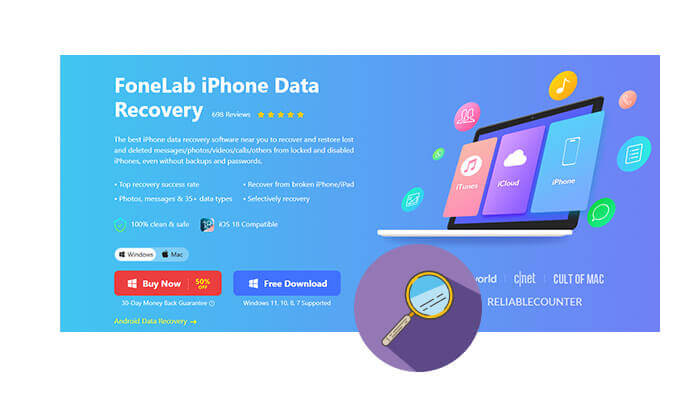
Aiseesoft FoneLab iPhone Data Recovery es una herramienta de recuperación de datos diseñada específicamente para usuarios iOS . No sólo admite la recuperación de datos directamente desde el dispositivo, sino que también permite extraer información importante de las copias de seguridad de iTunes e iCloud, lo que lo hace adecuado para diversos escenarios de pérdida de datos. Esta sección cubrirá el rendimiento real de la herramienta desde tres aspectos: sus características principales, pros y contras, y si es gratuita.
Las siguientes son las características clave de Aiseesoft FoneLab iPhone Data Recovery:
Ventajas:
* Admite una amplia gama de tipos de datos, no solo se pueden recuperar fotos y mensajes, sino también contenido de aplicaciones de redes sociales.
* Ofrezca tres modos de recuperación para manejar de manera flexible varios escenarios de pérdida de datos.
* Interfaz sencilla e intuitiva, perfecta para usuarios novatos.
* Permitir vista previa del contenido recuperable para recuperación selectiva.
* Gran compatibilidad, compatible con iOS 18 y la última serie de iPhone 16.
* Alta tasa de éxito para recuperar datos perdidos.
Contras:
* La versión gratuita tiene funciones limitadas y no puede realizar una recuperación completa de datos.
* La velocidad de escaneo es relativamente lenta, especialmente en dispositivos más antiguos o con grandes cantidades de datos.
* Algunos usuarios informan que los datos gravemente dañados o sobrescritos no se pueden recuperar.
Aiseesoft FoneLab ofrece una versión de prueba y descarga gratuita, que permite a los usuarios escanear sus dispositivos y obtener una vista previa de los datos recuperables. Sin embargo, para exportar y guardar los datos, los usuarios deben comprar la versión completa. El precio para los sistemas Windows y macOS es el siguiente:
Para Windows :
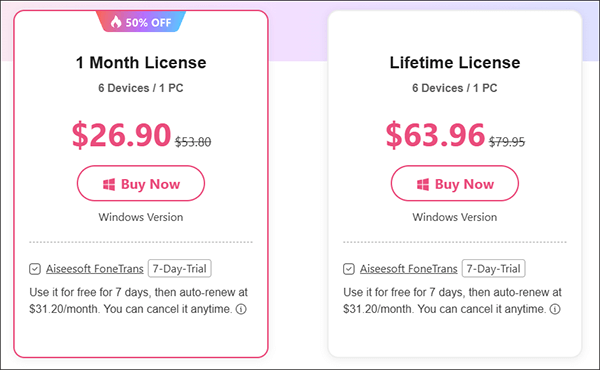
Para Mac :
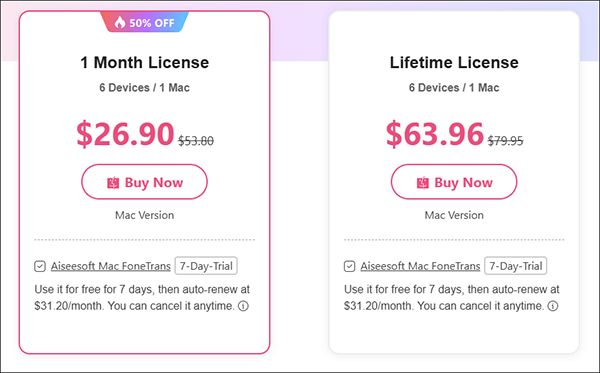
Si desea recuperar archivos eliminados de su iPhone usando Aiseesoft FoneLab iPhone Data Recovery, puede seguir los pasos a continuación:
Paso 1. Descargue e inicie el programa, luego conecte su dispositivo iOS a la computadora usando un cable USB.
Paso 2. Seleccione "Recuperarse del dispositivo iOS " y haga clic en el botón "Iniciar escaneo" para comenzar a escanear en busca de datos eliminados.

Paso 3. Una vez que se complete el escaneo, todos los archivos en su dispositivo se organizarán por categoría. Puede encontrar el archivo deseado en su categoría respectiva y obtener una vista previa del mismo. Por ejemplo, si desea verificar una foto, simplemente haga doble clic para obtener una vista previa.
Paso 4. Seleccione los archivos que necesita y haga clic en el botón "Recuperar". Los archivos seleccionados se exportarán y guardarán en su computadora.

Aunque Aiseesoft FoneLab ofrece excelentes funciones, todavía tiene margen de mejora en términos de velocidad de escaneo, compatibilidad de datos y precios para algunos usuarios. Si está buscando una alternativa más profesional y rentable, le recomendamos encarecidamente que pruebe Coolmuster iPhone Data Recovery . También admite la recuperación de datos de dispositivos locales, iTunes e iCloud.
Características clave de la recuperación de datos de iPhone:
A continuación se explica cómo utilizar iPhone Data Recovery para recuperar archivos eliminados de su iPhone/iPad:
01 Descargue e instale el programa en su computadora. Conecte su iPhone o iPad a la computadora usando un cable Lightning y toque "Confiar" cuando se le solicite que confíe en la computadora.

02 Una vez que se detecte su dispositivo, todos los datos de su iPhone aparecerán en la pantalla. Seleccione los tipos de datos que desea recuperar y haga clic en el botón "Iniciar escaneo" para comenzar. Una vez finalizado el escaneo, puede obtener una vista previa de los archivos existentes y eliminados en la pantalla principal.

03 Utilice el panel izquierdo para seleccionar una categoría y ver sus detalles a la derecha. Después de elegir los archivos específicos, haga clic en el botón "Recuperar en la computadora" para restaurar los archivos eliminados de su dispositivo. ( Nota: al habilitar la opción "Mostrar solo elementos eliminados" se mostrarán solo los archivos eliminados).

Vídeotutorial:
P1. ¿Es seguro usar Aiseesoft FoneLab iPhone Data Recovery?
Sí, FoneLab iPhone Data Recovery es seguro de usar. Ha sido ampliamente probado y confiado por usuarios de todo el mundo. El software utiliza algoritmos avanzados para recuperar datos sin causar más daños a su dispositivo o archivos.
P2. ¿Puede Aiseesoft FoneLab iPhone Data Recovery recuperar datos de un iPhone roto?
Si la computadora aún reconoce el dispositivo, generalmente es posible recuperar los datos. Sin embargo, para dispositivos completamente dañados o que no arrancan, la tasa de éxito de la recuperación es limitada.
P3. ¿Cuánto tiempo lleva recuperar datos perdidos con Aiseesoft FoneLab iPhone Data Recovery?
El tiempo de recuperación depende de la cantidad de datos y del estado del dispositivo. Generalmente, el escaneo y la recuperación de datos se pueden completar en 10 a 30 minutos para la mayoría de los dispositivos. Sin embargo, si hay una gran cantidad de datos o el dispositivo tiene un rendimiento menor, es posible que tarde más tiempo.
En general, Aiseesoft FoneLab iPhone Data Recovery es una herramienta de recuperación de datos iOS que vale la pena probar. Cuenta con una interfaz fácil de usar y una amplia gama de funciones, lo que lo hace adecuado para diversos escenarios de pérdida de datos. Aunque es un poco caro, ofrece capacidades de recuperación de datos de nivel profesional, lo que realmente ayuda a los usuarios a recuperar sus valiosos datos perdidos cuando más importa. Además, Coolmuster iPhone Data Recovery también es una buena alternativa.
Artículos relacionados:
Revisión de extracción de datos rotos de Fonelab: todo lo que necesita saber
Revisión detallada de EaseUS MobiSaver: la mejor herramienta de recuperación de datos de iPhone
Guía definitiva: Cómo recuperar datos de iPhone sin copia de seguridad
¿Cómo recuperar datos de un iPhone dañado por el agua? Resuelto de 3 maneras

 Recuperación de iPhone
Recuperación de iPhone
 Revisión de recuperación de datos de iPhone de Aiseesoft FoneLab: características, ventajas y desventajas
Revisión de recuperación de datos de iPhone de Aiseesoft FoneLab: características, ventajas y desventajas





